안녕하세요! 😊 혹시 보고서 작업을 하다가 특정 셀에 입력된 글자 수가 몇 개인지 일일이 세어보신 경험, 다들 한 번쯤은 있으시죠? 특히 정해진 글자 수를 맞춰야 하거나, 데이터의 길이를 기준으로 정렬해야 할 때 정말 막막하셨을 거예요. 이제 더 이상 눈으로, 손으로 글자 수를 세지 마세요! 오늘 배울 LEN 함수 하나면 이 모든 고민이 한 방에 해결됩니다.
📌 LEN 함수는 셀에 포함된 문자의 개수(길이)를 순식찰나에 알려주는 아주 유용한 기능이에요!
엑셀 LEN 함수, 대체 뭔가요? 🤔
LEN 함수는 'Length(길이)' 의 의미로, 이름 그대로 셀에 입력된 데이터의 길이를 숫자로 반환해 주는 정말 간단하고도 강력한 함수랍니다. 숫자, 문자, 특수문자, 그리고 눈에 보이지 않는 공백(띄어쓰기) 까지 모두 포함해서 개수를 세어주죠. 데이터의 유효성을 검사하거나, 특정 길이를 초과하는 데이터를 찾아내는 등 실무에서 정말 다양하게 활용된답니다.
함수 구문:
=LEN(text)인수 설명:
- text (필수): 길이를 계산하고 싶은 텍스트나 텍스트가 포함된 셀 주소를 입력합니다.
반환값:
문자열의 길이를 나타내는 숫자값을 반환합니다.
⚠️ 잠깐! 주의할 점
LEN 함수는 눈에 보이는 글자뿐만 아니라 띄어쓰기(공백)도 하나의 문자로 인식해요. 만약 "엑셀 함수"라는 텍스트가 있다면, 공백을 포함하여 총 5개의 문자로 계산된답니다. 이 점을 꼭 기억해 주세요! 아! 수식이나 서식으로 보이는 문자는 계산하지 않아요.
LEN 함수, 이렇게 사용해 보세요! (예제 4가지) 💡
직접 예제를 통해 LEN 함수가 어떻게 활용되는지 살펴볼까요?
예제 1. 기본 사용법: 상품평 글자 수 확인하기
가장 기본적인 사용법이에요. 고객들이 남긴 상품평의 글자 수를 확인해서 이벤트 기준에 부합하는지 체크해 볼게요.
[CSV 데이터]
고객명,상품평
김민준,"정말 마음에 들어요! 배송도 빠르고 품질도 최고!"
이서연,"디자인은 예쁜데, 마감이 조금 아쉽네요."
박도윤,"가성비 최고! 재구매 의사 100%입니다."
최아라,"친구에게 선물했는데 정말 좋아했어요. 강추!"
정시우,"생각했던 것보다 사이즈가 조금 작아요."
윤채원,""
강지호,"배송 상태가 엉망이었어요. 박스가 다 찌그러져서 왔네요."
조하은,"컬러가 화면이랑 살짝 다른데 그래도 예뻐요."D2 셀에 수식 입력하고 채우기 핸들을 아래로 쭉 드래그해 보세요.
=LEN(B2)
각 상품평의 글자 수가 공백을 포함하여 정확하게 계산되는 것을 확인할 수 있습니다. '윤채원' 고객처럼 아무것도 입력하지 않은 셀은 0 으로 표시됩니다.
예제 2. 중급 활용: 공백(띄어쓰기)을 제외한 순수 글자 수 세기 (LEN + SUBSTITUTE)
보고서나 리뷰 텍스트에서 띄어쓰기를 제외하고 실제 내용이 몇 글자로 이루어져 있는지 궁금할 때가 있죠? 이럴 때 SUBSTITUTE 함수를 함께 사용하면 공백을 제외한 글자 수만 정확히 계산할 수 있습니다.
[CSV 데이터]
작성자,한 줄 리뷰
이예준,"정 말 좋 은 제 품 입니다. 강 추!"
박서아,"가성비는 최고라고 할 수 있네요."
김도윤,"배송이 조금만 더 빨랐으면 합니다."
최지우,"디자인 굿, 성능 굿, 모든 게 만족."
윤하진,"생각보다 크기가 좀 작아요."
강시우,"재 구매 의 사 100 %"
오은서,"부모님 선물로 드렸는데 좋아하세요."
임서진,"글쎄요... 전 잘 모르겠습니다."D2 셀에 수식을 입력해 보세요.
=LEN(SUBSTITUTE(B2," ","")) ㄱ. SUBSTITUTE(B2," ","") : 이 부분이 먼저 B2 셀의 리뷰에서 모든 띄어쓰기(" ") 를 찾아 빈칸("") 으로 바꿔줍니다. 예를 들어 "가성비는 최고라고 할 수 있네요." 는 "가성비는최고라고할수있네요." 가 됩니다.
ㄴ. LEN(...) : 그 결과값의 길이를 재는 거죠.

'이예준' 리뷰처럼 띄어쓰기가 많거나 '박서아' 리뷰처럼 단어 사이 공백이 있는 경우, 공백이 모두 제거된 후의 글자 수가 계산되어 실제 문자수만 결과로 반환됩니다. 데이터 유효성을 검사할 때 아주 유용한 스킬이랍니다!
예제 3. 고급 활용: 글자 수 제한 초과 여부 확인하기 (LEN + IF)
실무에서는 정해진 글자 수 제한을 넘겼는지 아닌지를 'O', 'X' 나 '초과', '정상' 등으로 표시해야 할 때가 많아요. 자기소개서 항목이나 제품 설명처럼요. 이럴 땐 IF 함수와 함께 사용하면 아주 편리합니다.
[CSV 데이터]
항목,입력내용,글자수 제한
자기소개,"저는 긍정적인 태도와 강한 책임감을 바탕으로 주어진 업무를 완수하는 인재입니다. 특히 데이터 분석과 활용 능력에 강점이 있어 회사의 성장에 기여하고 싶습니다.",50
성격의 장단점,"꼼꼼함이 장점이지만, 가끔 지나치게 신중해서 속도가 더딜 때가 있습니다.",30
지원동기,"귀사의 혁신적인 기술력과 성장 가능성에 매료되어 지원하게 되었습니다.",40
입사 후 포부,"신입의 자세로 배우고, 동료들과 협력하여 최고의 성과를 내겠습니다.",30
성장과정,"화목한 가정에서 자라며 나눔과 배려의 가치를 배웠습니다.",25
사회경험,"IT 동아리에서 앱 개발 프로젝트를 성공적으로 이끈 경험이 있습니다.",40
직무관련 경험,"데이터 분석 툴을 활용하여 마케팅 효율을 20% 개선한 경험이 있습니다.",50
핵심역량,"엑셀, 파이썬, SQL 등 데이터 분석에 필요한 핵심 역량을 갖추었습니다.",30E2 셀에 수식을 입력해 보세요.
=IF(LEN(B2)>C2,"초과","정상") 
이 수식은 'B2 셀의 글자 수가 C2 셀의 글자 수 제한을 초과하면 "초과" 라고 표시하고, 그렇지 않으면 "정상" 이라고 표시하라' 는 뜻이에요. 한눈에 어떤 항목을 수정해야 할지 파악할 수 있겠죠?
예제 4. 실무 활용: 휴대폰 번호 형식 통일성 검사
고객 데이터베이스를 관리할 때, 휴대폰 번호가 '010-1234-5678' (13자리) 형식으로 정확하게 입력되었는지 확인하는 것은 매우 중요합니다. LEN 함수로 간단하게 형식이 잘못된 데이터를 찾아낼 수 있습니다.
[CSV 데이터]
고객번호,고객명,휴대폰번호
C001,김태희,"010-1111-2222"
C002,전지현,"01033334444"
C003,송중기,"010-555-6666"
C004,박보검,"010-7777-8888"
C005,아이유,"01099990000"
C006,공유,"01-1234-5678"
C007,손예진,"010-123-45678"
C008,현빈,"010-8765-4321"D2 셀에 수식 입력하고 아래로 복사해 보세요.
=IF(LEN(C2)=13,"정상","입력오류") 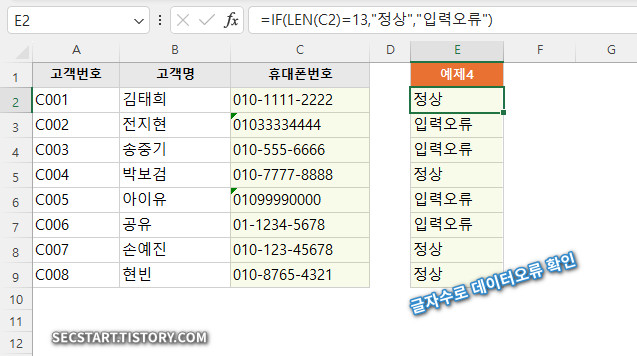
하이픈(-) 을 포함한 정상적인 휴대폰 번호의 길이는 13 자리예요. LEN 함수로 길이를 측정해서 13이 아니면 '입력오류' 로 표시하여 데이터 정제가 필요한 셀들을 쉽게 필터링할 수 있습니다.
이런 오류, 당황하지 마세요! 😥
LEN 함수 사용 시 특별히 복잡한 오류는 없지만, 간혹 예상치 못한 결과를 만날 수 있어요.
1. 숫자 데이터 처리
오류 유형: 숫자 123 이 입력된 셀에 통화 서식이 적용되어 ₩123 이 보이는데 LEN 결과가 3 이 나와요.
- 원인: 셀 서식과 수식은 계산에 포함되지 않아요.
- 확인: 숫자도 문자로 인식되므로, 숫자 자릿수 계산에 활용 가능
2.공백 처리 주의
오류 유형: 분명히 빈 셀인데 결과가 0 이 아니에요!
- 원인: 눈에 보이지 않는 공백(스페이스바)이 입력되어 있을 가능성이 높습니다.
- 확인: 해당 셀을 선택하고 DELETE 키를 눌러 완전히 비워주세요.
📋 NOTE: LEN 함수는 한글, 영문, 숫자, 특수문자를 모두 1글자로 계산합니다. 바이트 단위로 계산하려면 LENB 함수를 사용하세요.
함께 쓰면 더 좋은 친구 함수들 🤝
LEN 함수는 다른 함수들과 함께 사용할 때 그 진가가 발휘돼요!
- LENB: 문자수가 아니라, 바이트 단위로 문자열 길이 계산하는 함수입니다. 숫자와 영문 기본기호는 1바이트, 한글 한자 등은 2바이트로 계산해요.
- TRIM: 텍스트 앞뒤의 불필요한 공백을 제거해 줍니다. LEN 함수로 길이를 재기 전에 TRIM 으로 데이터를 정리하면 더 정확한 값을 얻을 수 있어요.
- SUBSTITUTE: 텍스트 내의 특정 문자를 다른 문자로 바꿔줍니다. 위 예제처럼 특정 문자를 제외한 글자 수를 셀 때 유용해요.
- LEFT, RIGHT, MID: 텍스트의 왼쪽, 오른쪽, 중간에서 원하는 개수만큼 문자를 추출합니다. LEN 함수와 조합하여 데이터의 특정 부분만 잘라낼 때 자주 사용됩니다.
- CLEAN: 인쇄할 수 없는 특수문자들을 제거하고 데이터를 정제합니다.
- IF: 특정 조건에 따라 다른 결과를 반환합니다. 글자 수 길이에 따라 '정상', '오류' 등을 표시할 때 찰떡궁합이죠!
마무리 💗
오늘 저와 함께 엑셀 LEN 함수에 대해 알아봤는데, 어떠셨나요? 생각보다 훨씬 간단하면서도 활용도가 무궁무진하죠? 이제부터는 데이터의 길이를 확인해야 할 때 망설이지 말고 자신 있게 LEN 함수를 사용해 보세요! 여러분의 칼퇴를 응원합니다. 😉
이 글이 도움이 되셨다면 공감과 댓글 부탁드리고, 주변 동료들에게도 공유해서 엑셀 고수로 거듭나 보세요! 궁금한 점은 언제든지 댓글로 질문해 주세요.
작성자: 마늘빵
📱 모바일용 빠른 학습 가이드
LEN 함수 한 눈에 보기
- 용도: 문자열 길이(글자수) 측정 ✅
- 구문: =LEN(텍스트) ✅
- 특징: 공백 포함 계산 ✅
- 활용: 데이터 검증, 글자수 제한 체크등에 활용 ✅
주요 예제
자주 하는 실수
❌ 공백을 고려하지 않음
❌ 숫자를 문자로 인식하는 것을 모름
❌ 빈 셀 처리를 하지 않음
실무 팁
💡 제품코드 검증에 활용
💡 SNS 글자수 제한 체크
💡 데이터 품질 관리 도구로 사용





